Créer des applications Web Razor dans Visual Studio pour Mac
Important
La mise hors service de Visual Studio pour Mac est prévue pour le 31 août 2024, conformément à la stratégie de cycle de vie moderne de Microsoft. Bien que vous puissiez continuer à travailler avec Visual Studio pour Mac, il existe plusieurs autres options pour les développeurs sur Mac, telles que la version préliminaire de la nouvelle extension C# Dev Kit pour VS Code.
En savoir plus sur les chronologies de support et les alternatives.
Ce guide offre une introduction à la création de votre première application web Razor. Pour obtenir des conseils plus détaillés, consultez Introduction à Razor Pages dans ASP.NET Core.
Visual Studio pour Mac prend en charge la modification Razor, notamment IntelliSense et la coloration syntaxique dans les fichiers .cshtml. La nouveauté de Visual Studio 2019 pour Mac 8.3+ est la possibilité d’avoir intelliSense prenant en charge le contexte dans un fichier Razor, afin que vous receviez IntelliSense correspondant à la langue que vous êtes en train de modifier dans un document.
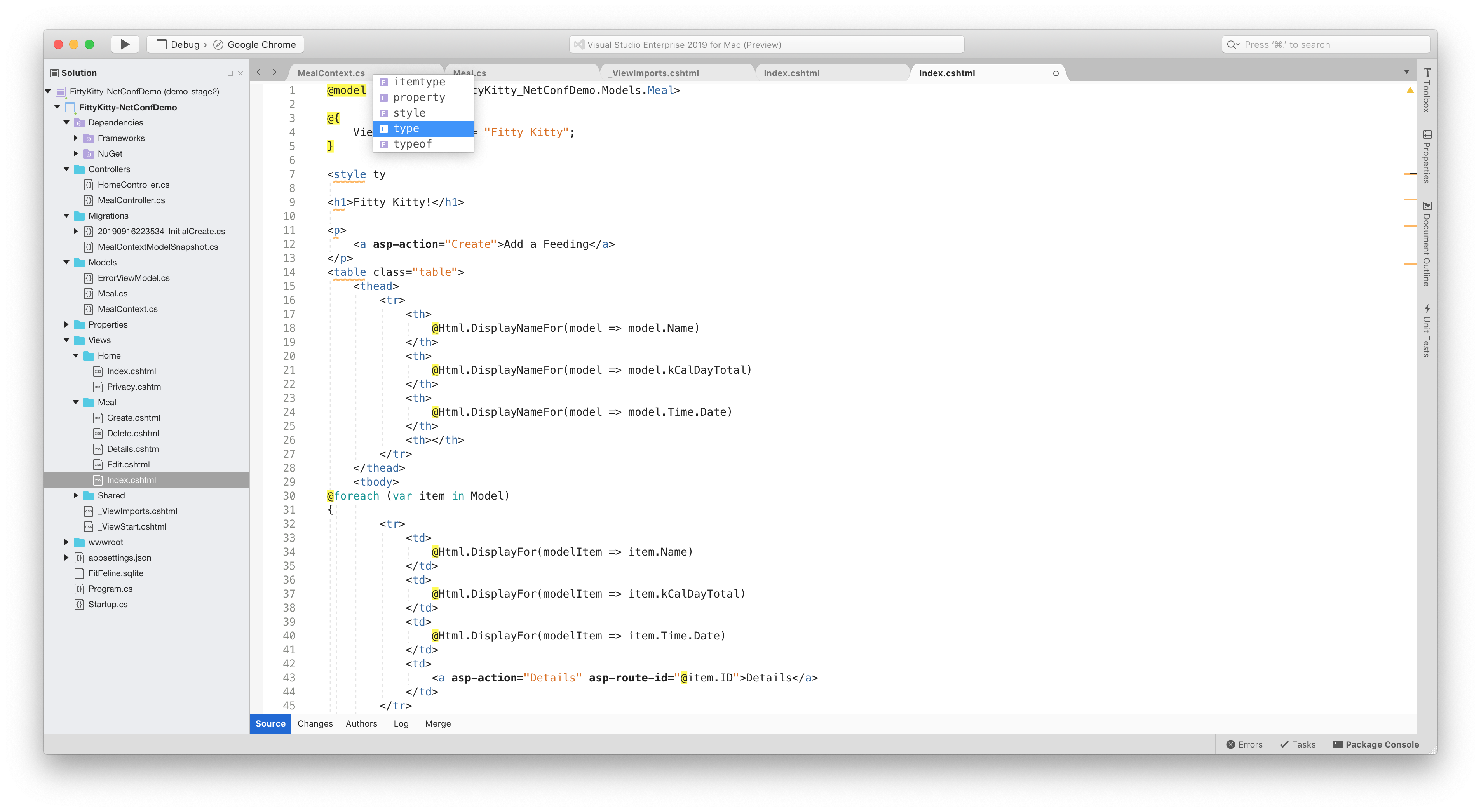
Création d’un nouveau projet Razor
Sur l’écran d’accueil, sélectionnez Nouveau pour créer un nouveau projet :

Dans la boîte de dialogue Nouveau projet, accédez à l’application web> .NET Core> App, puis sélectionnez Suivant :
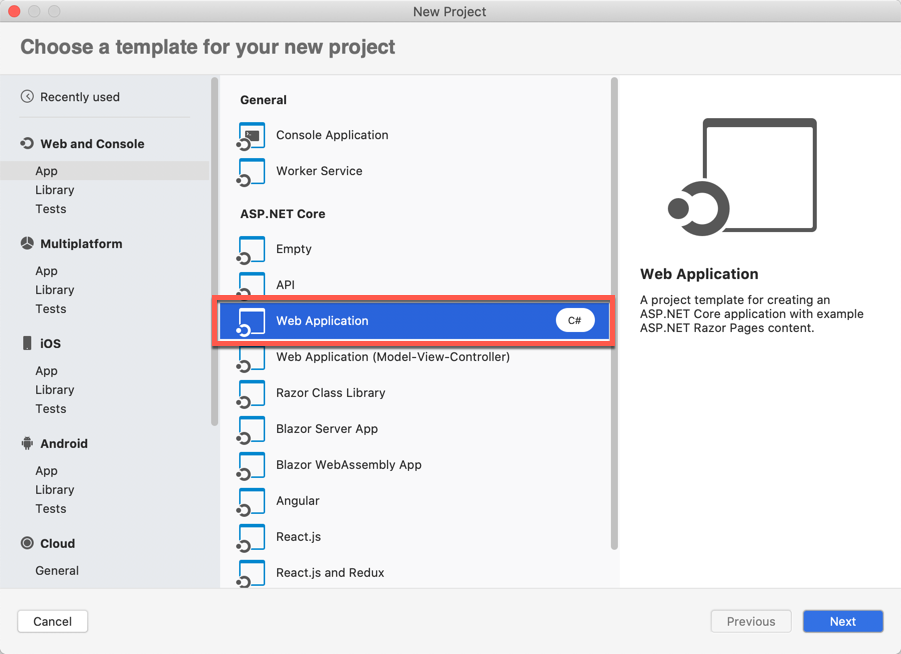
Sélectionnez votre cadre cible .NET Core (nous recommandons la version 2.2 ou ultérieure), puis sélectionnez Suivant. Choisissez un nom pour votre projet et ajoutez le support Git si nécessaire. Sélectionnez Créer pour créer le projet.

Visual Studio pour Mac ouvre votre projet dans la fenêtre disposition du code.
Exécutez le projet sans débogage à l’aide de Command+Option+F5.
Visual Studio démarre Kestrel, ouvre un navigateur vers
https://localhost:5001et affiche votre première application web Razor.
Anatomie du projet
Les applications web Razor incluent les composants suivants.
Dossier Pages
Ce dossier contient les pages web d’un projet, ainsi que le code-behind pour chacun d’eux :
- Un fichier *.cshtml pour la balise HTML et la syntaxe Razor.
- Un fichier *.cshtml.cs pour votre code-behind C# pour gérer des événements de page.
Les fichiers de prise en charge ont des noms commençant par un trait de soulignement. Par exemple, le fichier _Layout.cshtml configure les éléments d’interface communs à toutes les pages. Ce fichier définit le menu de navigation en haut de la page et la mention de copyright en bas. Pour plus d’informations, consultez Disposition dans ASP.NET Core.
Paramètres de lancement
Le fichier launchSettings.json contient les paramètres IIS, l’URL de l’application et d’autres paramètres connexes.
Paramètres de l’application
Le fichier appSettings.json contient des données de configuration, comme les chaînes de connexion.
Pour plus d’informations sur la configuration, consultez le guide Configuration dans ASP.NET.
Dossier racine
Ce dossier contient des fichiers statiques, tels que des fichiers HTML, JavaScript et CSS. Pour plus d’informations, consultez Fichiers statiques dans ASP.NET Core.
Program.cs
Ce fichier contient le point d’entrée du programme. Pour plus d’informations, consultez Hôte web ASP.NET Core.
Startup.cs
Ce fichier contient du code qui configure le comportement de l’application, par exemple si l’application requiert un consentement pour les cookies. Pour plus d’informations, consultez Start-up de l’application dans ASP.NET Core.
Voir aussi
Pour obtenir un guide plus complet de la création d’applications web Razor, consultez Introduction à Razor Pages dans ASP.NET Core.